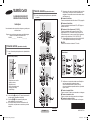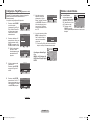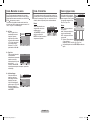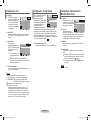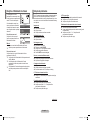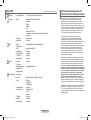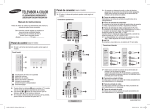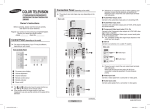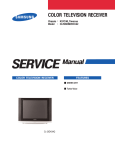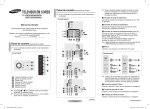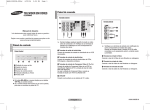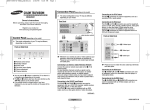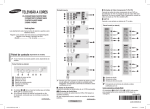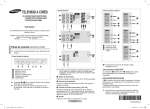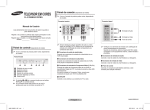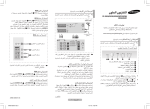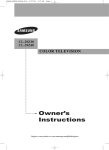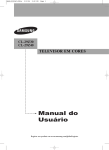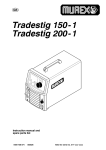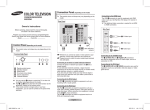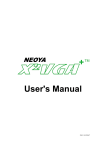Download Samsung CL-29Z43MQVX manual do usuário
Transcript
TELEVISÃO CorIDA CL29Z40/29Z43/29Z50/29Z57/ 29Z58/29A730/29A750/29A760 Painel de conexão (dependendo do modelo) Sempre que você conectar um sistema de áudio ou vídeo ➢ ao seu televisor, verifique se todas as unidades estão do modelo. Entrada traseira Instruções Leia atentamente este manual antes de operar e guarde-o para referência futura. 3 Registre o seu produto em www.samsung.com/global/register. Registre o seu Modelo e Número de série. ▪ Modelo __________ ▪ No. de série __________ 4 23 1 Painel de controle (dependendo do modelo) ➢ A cor e formato do produto podem variar, dependendo do 1 2 3 4 5 6 Exibição do menu na tela Ajuste do volume Seleção de canal Sensor do controle remoto Indicador de Standby Ligar/Desligar Use os botões 3 para ligar a TV quando a mesma está no modo standby, dependendo do modelo. Os botões l2 e3 têm as mesmas funções que os botões ◄/►/▲/▼ no controle remoto. Se o controle remoto não estiver funcionando ou não for localizado, você pode usar os controles no painel da televisão. ➢ 3 1 4 3 2 1 1 2 2 3 3 3 1 3 2 4 Verifique se os terminais de entrada com codificação de ➢ cores correspondem às tomadas dos cabos. 3 1 4 3 2 continuação... Português - AA68-03967Y-00BP_0806.indd 1 1Saídas de Áudio/Vídeo Conecte às entradas de áudio/vídeo de um VCR de gravação. 2Entradas de Áudio/Vídeo Conecte às saídas de áudio/vídeo de VCRs, DVD players e aparelhos similares. 3Entradas de Vídeo Componente (Y, PB, PR) Conecte às saídas de vídeo componente de um DVD ou decodificador de DTV. A entrada de sinal de vídeo 480i ou 1080i está disponível. Ao usar a entrada Vídeo Componente, conecte os cabos de áudio ao “AV IN 2 (AUDIO-L/R)”. A disponibilidade de entrada para sinais de vídeo de 480i e 1080i dependerá do modelo que você adquiriu. 4ANT IN Conecte a uma antena ou sistema de TV a cabo. Entrada lateral modelo. Painel frontal (ou lateral) desligadas. Corresponda os terminais de entrada e cabos codificados por cor. ➢ A cor e o formato do produto podem variar, dependendo Quando as entradas laterais e traseiras (AV IN 2) estiverem conectadas a aparelhos externos, a prioridade é para a lateral. 1Tomada de entrada S-Video Conecte o sinal de S-Video de uma camcorder ou videogame. 2Tomada de entrada de vídeo Conecte o sinal de vídeo de uma camcorder ou videogame. 3 Tomadas de entrada de Áudio Conecte sinais de áudio de uma camcorder ou video game. AA68-03967Y-01 2008-08-06 오후 4:43:55 Controle remoto (dependendo do modelo) ➢ O funcionamento do controle remoto pode ser afetado por luz artificial forte próxima da TV. ➢ Este controle remoto é especial para quem tem deficiência visual e possui pontos em Braille nos botões POWER, de canal e de volume. Ligando e desligando a TV 1 POWER Liga e desliga a TV. 2 Botões de número Pressione para selecionar os canais diretamente na TV. 3 – Pressione para selecionar os canais acima de 100. Por exemplo, para o canal 122, pressione “-”, depois “2” e “2”. 4 VOL +, VOL Pressione para aumentar ou diminuir o volume. 5 MENU Exibe o menu na tela principal. 6 ▲/▼/◄/► Controla o cursor no menu. 7 ENTER Ao usar os menus na tela, pressione ENTER para ativar (ou mudar) um item específico. 8 MTS (Multi-channel Television Sound) Pressione para escolher “Estéreo”, “Mono” ou “SAP” (Secondary Audio Program, Programa de Áudio Secundário). 9 R.SURF Pressione para voltar automaticamente para um canal preferido após um tempo de espera definido pelo usuário. 0 SOURCE Pressione para exibir todas as fontes de vídeo disponíveis. ! INFO Pressione para exibir informações na tela da TV. @ PRE-CH Sintoniza o canal anterior. # CH , CH Pressione para mudar os canais. $ EXIT Pressione para sair do menu. % MUTE Pressione para desativar temporariamente o som. ^ EZ.VIEW Usado para exibir Grupos de Canais, Minimizador de Canal, Programação de Canais, Modo Música, Silenc. Parcial. Pressione o botão POWER no controle remoto. Você também pode utilizar o botão POWER na TV. Visualizando os menus 1 Pressione o botão MENU. O menu principal é exibido na tela. Sua lateral esquerda possui cinco ícones: “Entrada”, “Imagem”, “Som”, “Canal” e “Configurar”. 2 Pressione o botão ▲ ou ▼ para selecionar um dos ícones. Pressione o botão ENTER para acessar o submenu do ícone. 3 Pressione o botão ▲ ou ▼ para mover-se entre os itens do menu. Pressione o botão ENTER para inserir itens no menu. 4 Pressione o botão ▲/▼/◄/► para alterar os itens selecionados. Pressione o botão MENU para voltar ao menu anterior. 5 Pressione o botão EXIT para sair do menu. Instalação de pilhas Remova a tampa. Instale duas pilhas do tamanho AAA, depois recoloque a tampa. Quando o controle remoto não funcionar normalmente, verifique se os pólos “+” e “–” das pilhas estão posicionados corretamente ou se as pilhas não estão sem carga. Não misture tipos de pilhas, como alcalinas e de manganês. ➢ Português - AA68-03967Y-00BP_0806.indd 2 2008-08-06 오후 4:43:56 Configuração - Plug & Play (dependendo do modelo) Quando a TV é ligada inicialmente, diversas configurações básicas de usuário ocorrem automaticamente e subseqüentemente. As seguintes configurações estão disponíveis. 1 2 Pressione o botão POWER no controle remoto. A mensagem “Iniciar Plug & Play” é exibida. Ela tremula por algum tempo e depois o menu Idioma é exibido automaticamente. Pressione o botão ▲ ou ▼ para selecionar o idioma, em seguida pressione o botão ENTER. A mensagem “Verif. entrada de antena” é exibida. Se não for selecionado um idioma, o menu idioma desaparece após aproximadamente 30 segundos. ➢ 3 Verifique se a antena está conectada à TV. Pressione o botão ENTER em seguida “Prog.Auto.” é exibida. 4 Pressione o botão ENTER para selecionar “Iniciar”. A TV começa a memorizar todos os canais disponíveis. Pressione o botão ENTER para parar. Entrada - Lista de Entradas 5 Plug & Play Iniciar Plug & Play. Entrar Idioma OK Retornar 6 Plug & Play English Español Português Français Mover Após todos os canais disponíveis terem sido armazenados, o “Ajuste Relógio” é exibido. Pressione o botão ENTER. Pressione o botão ◄ ou ► para ir para a hora ou minuto. Configure o relógio pressionando o botão ▲ ou ▼. Plug & Play Ajuste Relógio 12:00 am Mover Ajustar ➢ Ao concluir, pressione o botão MENU. A mensagem “Bom filme” é exibida e depois o Bom filme canal que foi armazenado OK será ativado. O recurso Plug & Play não funciona no modo AV e depois o canal que foi armazenado será ativado. ➢ Entrar Ignorar TV Plug & Play Verif. entrada de antena Entrar Entrar Ignorar Lista de Entradas Lista de Entradas TV TV Você pode alternar entre AV1 ver o sinal de equipamentos AV2 S-Video conectados, como um VCR, Componente DVD, decodificador e a fonte de TV (aberta ou cabo). Mover Entrar Retornar Pressione o botão SOURCE no controle remoto repetidamente para selecionar a fonte de sinal desejada. OK Ignorar Reconfigurar o Método Plug & Play : MENU ▲/▼ (Configurar) ENTER ▲/▼ (Plug & Play) ENTER Configuração Plug & Play ► Idioma : Português► Hora ► Closed Caption : Desl. Bloqueio de CH. ► Tela Azul : Lig. ► Melodia : Lig. ► Modo música : Desl.► Mover Entrar Retornar Plug & Play Prog. Auto 0% Iniciar Entrar Ignorar Plug & Play Prog. Auto Ar 3 7 % Parar Entrar Ignorar continuação... Português - AA68-03967Y-00BP_0806.indd 3 2008-08-06 오후 4:43:58 Canal - Memorizar os canais Canal - Sintonia fina Canal - Agrupar canais A sua TV pode memorizar e armazenar todos os canais disponíveis para os canais da TV aberta e a cabo. Após os canais disponíveis serem memorizados, use os botões CH e CH para percorrer os canais. Isto elimina a necessidade de mudar canais inserindo os dígitos do canal. Há três etapas para memorizar canais: “Ar/ Cabo”, “Prog. Auto” e “Adicionar/Apagar”. Se a recepção estiver boa não é preciso fazer a sintonia fina do canal, pois isto é feito automaticamente durante a operação de busca e armazenagem. Porém, se o sinal estiver fraco ou distorcido, talvez você precise Ajuste o canal manualmente. Você pode escolher a categoria e encontrar o canal desejado em poucos segundos. Salve um canal nas seguintes categorias: Filme, Mús., Not., Esp. e Usu.. Ar/Cabo Para a TV poder iniciar a memorização dos canais disponíveis, é preciso especificar o tipo de fonte do sinal que está conectada à TV (ou seja, uma antena ou um sistema a cabo). Selecione “Ar” ou “Cabo” pressionando o botão ◄/► . TV Ar/Cabo : Ar Prog. Auto Adicionar/Apagar Sintonia fina Agrupar canais Mover Ajustar Canal ► ► ► ► ► Método: ◄/► : Você pode obter uma imagem nítida e clara e boa qualidade de som. ▲/▼ ENTER : Você pode redefinir a configuração. ENTER : Você pode memorizar a imagem ou som ajustado. Sintonia fina P1 Mover 0 Restaurar Ajustar Salvar Retornar TV Agrupar canais Seleção de grupo : Esp. ► Definir grupo de canais ► Método: Mover Ajustar Retornar Definir grupo de canais ▲/▼ : Usados para selecionar Filme Mús. Not. Esp. Usu. um Programa. P 1 ◄/► : Usados para selecionar o P 2 P 3 P 4 grupo de canais desejado. P 5 ▲/▼ : Usados para confirmar a P 6 P 7 nova escolha. P 8 Mover Ajustar Retornar Pressione ▼ para selecionar o Grupo de canais diretamente (Todos, Filme, Mús., Not., Esp., Usu.) Você também pode usar o botão EZ.VIEW para usar esta função. ➢ ➢ Retornar Prog. Auto Todos os canais disponíveis Busca são armazenados automaticamente na memória 0% quando os canais são Iniciar selecionados pela função de sintonia direta. Entrar Retornar Pressione o botão ENTER em qualquer momento para interromper o processo de memorização. Adicionar/Apagar Você pode adicionar ou apagar um canal para exibir somente os canais desejados. Para usar a função “Adicionar/Apagar”, primeiro execute “Prog. Auto”. Selecione “Apagado” ou “Adicionado” pressionando o botão ENTER. TV ▲ P P P P P ▼ Adicionar/Apagar Mais 1 : Apagado 2 : Apagado 3 : Apagado 4 : Apagado 5 : Apagado Mais Mover Entrar Retornar Português - AA68-03967Y-00BP_0806.indd 4 2008-08-06 오후 4:43:59 Configuração - Hora Relógio É necessário configurar o relógio para se poder usar os diversos recursos de Timer da TV. Você também pode verificar o timer enquanto assiste TV. (basta pressionar o botão INFO.) Configuração - Closed Caption TV Hora 12:00 am Relógio Sleep Timer : Desl. Programador ► Mover Entrar Retornar Sleep Timer Você pode estabelecer um período de 30 a 180 minutos, após o qual a TV entra automaticamente no modo de espera. Programador Você pode usar o TV Programador programador para fazer com P H ligar H desl Def 1.--- --:-- am--:-- am Não que a TV volte para um canal 2.--- --:-- am--:-- am Não 3.--- --:-- am--:-- am Não específico em um horário 4.--- --:-- am--:-- am Não predefinido. 5.--- --:-- am--:-- am Não Vol. Timer Ligado 10 Até 5 programas podem Mover Entrar Retornar ser programados de uma vez. Se o Relógio não estiver configurado no menu Horário, uma mensagem piscará se o usuário tentar acessar o Programador. A sua TV decodifica e exibe as Configuração TV Plug & Play ► Closed Caption que são Idioma : Português► transmitidas com alguns Hora ► Closed Caption : Lig. programas de TV. Essas Closed Bloqueio de CH. ► Caption são geralmente voltadas Tela Azul : Lig. ► Melodia : Lig. ► aos deficientes auditivos ou Modo música : Desl. ► traduções de idiomas Mover Entrar Retornar estrangeiros. Todos os VCRs gravam o sinal de Closed Caption dos programas de TV, portando os vídeos domésticos gravados também fornecem as Closed Caption. A maioria das fitas de vídeo comerciais pré-gravadas também fornece Closed Caption. Verifique a existência do símbolo da Closed Caption na sua programação de TV e na embalagem do vídeo: C C . Closed Caption: Lig./Desl. Você pode ativar ou desativar a função “Closed Caption”. Configuração - Idioma/Tela Azul / Melodia / Modo música Idioma Quando você usa a TV pela primeira vez, deve selecionar o idioma que será usado para exibir menus e indicações. TV Configuração Plug & Play ► Idioma : Português► Hora ► Closed Caption : Lig. Bloqueio de CH. ► Tela Azul : Lig. ► Melodia : Lig. ► Modo música : Desl. ► Mover Entrar Retornar Tela Azul Se não houver sinal, ou o sinal estiver fraco, uma tela azul substitui automaticamente o fundo com imagem de má qualidade. Se deseja continuar a ver a imagem de má qualidade, defina “Tela azul” como “Desligado”. Melodia Você pode ouvir uma melodia quando a TV é ligada ou desligada. Modo música Você pode ouvir música/áudio sem vídeo ou distração visual. Quando o Modo Música está selecionado, somente a música é audível e nenhuma imagem é visível. Você pode ver o ícone de música ( ) na tela. Você também pode usar o botão EZ.VIEW para usar esta função. ➢ ➢ ➢ ➢ Método: Vol. Timer Ligado O volume preferido pode ser definido para quando o timer liga a TV automaticamente. ENTER : Lig./Desl. Método: ◄/► : Mover para a hora ou minuto do programa. ▲/▼ : Use para definir a hora ou minuto do programa. ▲/▼ ENTER : Defina a opção como YES/NO (SIM/ LIGADO) para ativar/desativar a operação. Primeiro é preciso acertar o relógio. Desligamento automático Quando você configura o timer como “Ligado”, a TV eventualmente irá se desligar caso nenhum controle seja acionado por 3 horas após a TV ter sido ligada através do timer. Esta função só fica disponível no modo timer “Ligado” e previne o superaquecimento, que pode acontecer se a TV ficar ligada por muito tempo. ☛ ☛ Português - AA68-03967Y-00BP_0806.indd 5 2008-08-06 오후 4:44:00 Configuração - Bloqueio de CH. (dependendo do modelo) Este recurso possibilita que Bloqueio de CH. TV você impeça usuários não Bloqueio de CH. : Lig. ► Canal : P 1 autorizados, como crianças, de Bloquear : ? assistir programas inadequados ao cancelar o vídeo e áudio. O Bloqueio de CH. não pode ser liberado através dos botões do Mover Entrar Retornar painel frontal. Somente o controle remoto pode liberar a configuração de Bloqueio de CH., portanto não dê acesso ao controle remoto às crianças. Bloqueio de CH.: Lig./Desl. Você pode ativar ou desativar a função “Bloqueio de CH.”. Canal: O número do canal a ser bloqueado. Bloquear: Ao pressionar o botão ENTER o que está bloqueado é exibido. ➢ Se algum canal estiver bloqueado, você não poderá Imagem - Modo Modo: Dinâmico/ Padrão / Filme/ Pessoal Você pode selecionar o tipo de imagem que melhor corresponde aos seus requisitos de visualização. TV Modo Modo : Dinâmico ► Contraste : 100 Brilho : 50 Nitidez : 75 Cor : 50 Matiz : Vr 50 Vm 50 Tonalidade : Frio1 ► Restaurar ► Mover Ajustar Retornar Contraste / Brilho / Nitidez/ Cor / Matiz (somente NTSC) A TV possui diversas configurações que permitem o controle da qualidade da imagem. Tonalidade: Frio2 / Frio1 / Normal / Quente1 / Quente2 Você pode selecionar a cor da tela inteira de acordo com a sua preferência. Restaurar Você pode voltar aos padrões de fábrica. A função redefinir atua em cada modo (Dinâmico, Padrão, Filme ou Pessoal). Imagem - Digital NR / Tamanho (dependendo do modelo) TV Imagem Modo : Dinâmico ► Tamanho : Normal ► Digital NR : Desl. ► Mover Entrar Som TV Modo: Padrão/Música/ Modo : Padrão ► Filme/Diálogo/Pessoal Equalizador ► Você pode selecionar o tipo MTS : Estéreo► Auto Volume : Desl.► de efeito de som especial a Pseudo Estéreo : Desl.► ser usado ao assistir a uma Turbo Plus : Desl.► Mudo Parcial : Lig. ► transmissão específica. Mover Entrar Sair Equalizador A TV possui diversas configurações que permitem o controle da qualidade do som. Após quaisquer mudanças aplicadas nestas configurações o modo de som automaticamente passa para Pessoal. MTS (Multi-channel Television Sound) Dependendo do programa específico que estiver sendo transmitido, você pode ouvir em Mono, Estéreo ou SAP. Pressione o botão MTS no controle remoto repetidamente para selecionar “Estéreo”, “Mono” ou “SAP” (Programa de Áudio Secundário). Auto Volume Cada estação transmissora tem a sua condição própria de sinal e não é fácil Ajuste o volume sempre que se muda de canal. Este recurso possibilita o ajuste automático do volume do canal desejado, diminuindo a saída do som quando o sinal de modulação for alto ouaumentando a saída do som quando o sinal de modulação for baixo. Pseudo Estéreo Este recurso converte um sinal de som monaural em dois canais esquerdo e direito idênticos. Quando “Pseudo Estéreo” estiver “Ligado” ou “Desligado”, a configuração se aplica aos efeitos sonoros, como “Padrão”, Música”, “Filme” e “Diálogo”. ◆ Turbo Plus Este recurso enfatiza as faixas agudas e graves do som (e inclui outros efeitos). Você obterá um som mais grandioso e dinâmico ao assistir canais de música, filmes ou de outros tipos. ➢ ➢ acessar o menu “Canal” e “Bloqueio de CH.” através dos botões de controle do painel da TV (aparece “Não disponível” no menu “Bloqueio de CH.”). Você só pode acessar através do controle remoto. Digital NR Se o sinal recebido pelo televisor for fraco, você pode ativar este recurso para reduzir fantasmas e interferências que possam aparecer na tela. Som - Modo / Equalizador / MTS / Auto Volume / Pseudo Estéreo / Turbo Plus / Mudo Parcial Sair Tamanho Pode selecionar um tamanho de imagem Normal/Zoom. ◆ Mudo Parcial Você pode reduzir o volume pela metade e controlar o volume, mesmo no modo silencioso. Ao clicar no botão “mute” uma vez para ativar Silêncio Parcial, você verá silenc. parcial ( ) na tela; ao clicar duas vezes, para o Silêncio Completo, verá o ícone de silêncio completo ( ). Você também pode usar o botão EZ.VIEW para usar esta função. Método: ➢ ➢ ENTER : Lig./Desl. Português - AA68-03967Y-00BP_0806.indd 6 2008-08-06 오후 4:44:01 EasyView - Minimizador de Canais Solução de problemas A visualização fácil é uma combinação de recursos de vídeo e áudio que torna a experiência de assistir TV muito mais simples. Se a TV aparentar ter algum problema, experimente primeiro verificar esta lista de possíveis problemas e soluções. Se nenhuma destas dicas de solução de problemas servir, entre em contato com o centro de assistência autorizada Samsung mais próximo. O minimizador de canais é um recurso que oferece a liberdade de escolha do número de canais que você pode assistir a qualquer momento! Para adicionar um canal Você pode ir até o seu canal favorito se quiser adicioná-lo ao Minimizador de Canais. Easy View Agrupar canais Minimizador de canais Programador de canais Modo música Mudo Parcial Mover Rolar P14 P20 Rolar ► ► ► ► ► Entrar Selecionar▼ Excluir P35 Selecionar▼ Excluir Método: ▲ : adicionar o canal atual ao Minimizador de Canais. Repetir o processo para adicionar até seis canais. ➢ Para excluir um canal Você pode excluir o canal no Minimizador de Canais pressionando o botão ▼ . Você pode exibir o Minimizador de Canais pressionando o botão ◄/►/▲. Você não pode exibir o Minimizador de Canais pressionando o botão ▲ quando seis canais forem adicionados. O Minimizador de Canais está sempre ativado, portanto você não precisa pressionar o botão de visualização fácil. ➢ ➢ ➢ Imagem ruim. A TV não quer ligar. Verifique se a tomada da parede está funcionando. Verifique se a TV está ligada na tomada. Verifique se há pilhas no controle remoto. Problemas no funcionamento do controle remoto Substitua as pilhas do controle remoto. Limpe a extremidade superior do controle remoto (janela de transmissão). Verifique se os pólos “+” e “-” das pilhas estão posicionados corretamente. Verifique se as pilhas têm carga. Experimente outro canal. Ajuste a antena. Verifique todas as conexões com cabos. Qualidade do som ruim. Experimente outro canal. Ajuste a antena. Sem imagem ou som. Experimente outro canal. Pressione o botão SOURCE. Verifique se a TV está ligada na tomada. Verifique as conexões da antena. O botão MUTE deve estar desligado. Sem cor, cores ou tonalidades erradas. Verifique se o programa é transmitido em cores. Ajuste as configurações de imagem. A imagem rola verticalmente. Ajuste a antena. Verifique todas as conexões com cabos. Se estiver usando um VCR, verifique o tracking. A TV funciona de maneira errática. Desligue a TV da tomada por 30 segundos e tente ligar novamente. O controle remoto não opera a TV. Verifique se há pilhas no controle remoto. Verifique se os pólos “+” e “-” das pilhas estão posicionados corretamente. Verifique se as pilhas têm carga. continuação... Português - AA68-03967Y-00BP_0806.indd 7 2008-08-06 오후 4:44:01 Mapa OSD Entrada ✽ : varia de acordo com o modelo. – Lista de Entradas – TV / AV1 / AV2 / S-Video / Componente Imagem – Modo – Dinâmico / Padrão / Filme/ Pessoal Contraste Brilho Nitidez Cor Matiz (somente NTSC) Tonalidade – Frio2 / Frio1 / Normal / Quente1 / Quente2 Restaurar – Tamanho – Normal / Zoom – Digital NR – Desl./Lig. Som – – – – – – – Modo Equalizador MTS Auto Volume Pseudo Estéreo Turbo Plus Mudo Parcial – Padrão / Música / Filme / Diálogo / Pessoal Canal – – – – – Ar/Cabo Prog. Auto Adicionar/Apagar Sintonia fina Agrupar canais – Ar/Cabo – – – – – Mono / Estéreo / SAP Desl./Lig. Desl./Lig. Desl./Lig. Desl./Lig. – Apagado / Adicionado Configuração – Plug & Play – Idioma ✽ – Hora – Closed Caption – Bloqueio de CH. – Tela Azul – Melodia – Modo música – – – – – – – – – – – English / Español / Português / Français Relógio Sleep Timer Programador Desl./Lig. Bloqueio de CH. Canal Bloquear Desl./Lig. Desl./Lig. Desl./Lig. Informações importantes de garantia com relação ao formato de visualização de televisão As televisões com tela de formato padrão (4:3, a taxa do aspecto da largura e altura da tela) são projetadas principalmente para a visualização de vídeo no formato padrão com movimento total. As imagens exibidas nestes aparelhos, portanto, devem estar no formato padrão 4:3 e em constante movimento. Exibir gráficos e imagens estacionárias na tela, como as barras escuras no alto e na parte inferior (imagens widescreen) devem limitar-se a não mais do que 15% do tempo total de uso da televisão por semana. As televisões com formato widescreen (16:9, a taxa do aspecto da largura e altura da tela) são projetadas principalmente para a visualização de vídeo no formato widescreen com movimento total. As imagens exibidas nestes aparelhos devem, portanto, estar no formato widescreen 16:9 ou expandidas para preencher a tela caso o seu modelo ofereça este recurso, e em constante movimento. Exibir gráficos e imagens estacionárias na tela, como as barras escuras laterais de formatos de televisão e vídeo padrão, devem limitar-se a não mais do que 15% do tempo total de uso da televisão por semana. Adicionalmente, a exibição de outras imagens estacionárias e texto, como relatórios do mercado de ações, vídeo games, logotipos de emissoras, websites ou gráficos de computador e modelos, devem limitar-se ao descrito acima para todos os televisores. A exibição de imagens estacionárias que ultrapasse as diretrizes acima pode causar o desgaste não uniforme dos tubos de imagem (CRTs), deixando imagens sutis, mas marcadas de maneira permanente na imagem da televisão. Para evitar isso, varie a programação e imagens e exiba principalmente imagens em movimento em tela cheia, não padrões estacionários ou barras escuras. Nos modelos de televisores que oferecem recursos de dimensionamento de imagem, use esses controles para visualizar os formatos diferentes como imagem em tela cheia. Seja cauteloso na seleção e duração de formatos de televisão utilizados para a visualização. O desgaste não uniforme do CRT como resultado de seleção de formato e uso, assim como outra imagens marcadas, não está coberto pela garantia limitada Samsung. Português - AA68-03967Y-00BP_0806.indd 8 2008-08-06 오후 4:44:02